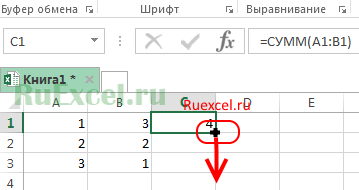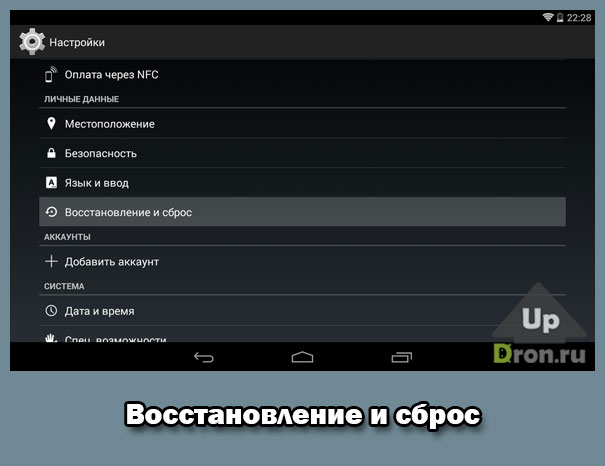Срок доставки товара в течении 1-3 дней !!!
|
|
Почему не загружается компьютер? Рекомендации по устранению проблемы. Почему комп не запускается
Что делать если компьютер не включается?
Сбой системы в ноутбуке? Не загружается компьютер? Что делать, если компьютер пищит при включении? Ответы на эти вопросы мы рассмотрим в нашей статье.
Сразу постараемся разложить все по полочкам и понять, не включается персональный компьютер (далее ПК) и/или монитор? Есть ли писк при включении или нет?
Бывают ситуации, когда ПК абсолютно рабочий, т.е. компьютер включается, но нет картинки на мониторе.
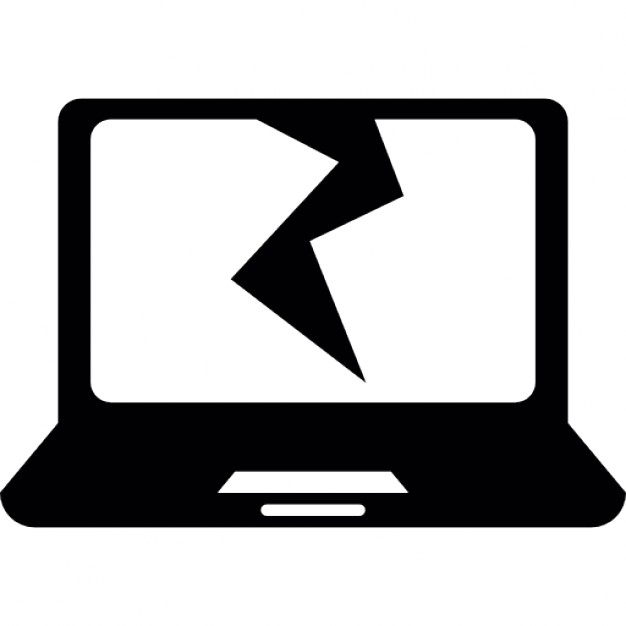
Содержание
Проблем с монитором не так много, поэтому предлагаем начать именно с них.
Что делать если монитор не включается?
Обратите внимание на кнопку включения монитора. Если она не горит — проблема в питании экрана.
Однако следует помнить, что не все мониторы имеют подсветку кнопки питания, например, у Samsung SyncMaster SA10 она отсутствует.
Приведем алгоритм действий для диагностики неисправности:
- Нажать кнопку включения монитора, возможно, он выключен.
- Убедиться в исправности розетки, к которой подключен монитор. Это можно сделать индикаторной отверткой, мультиметром или, воспользовавшись любым портативным электроприбором, например, зарядным устройством к мобильному телефону, планшету, радиоприемником, светильником, пр. Попробовать включить монитор от другой розетки.
- Проверить кабель питания, возможно, проблема со статическим зарядом на концах кабеля или с самим кабелем. Вытянуть кабель и вставить обратно. Попробовать другой кабель.
- Проблема в блоке питания (далее БП) монитора. Необходим ремонт (перепайка конденсаторов) или замена БП.
- Проблема в кнопке включения. Необходима замена кнопки.
- Вздутые конденсаторы на плате монитора. Необходима перепайка конденсаторов.

Если кнопка включения монитора мигает, но нет изображения — проблема в кабеле сигнала VGA (DVI) или видеокарте ПК.
- Проверьте кабель передачи сигнала монитора (VGA или DVI), возможно, кабель неплотно сидит в гнезде. Подтяните фиксирующие винты кабеля. Попробуйте данный кабель на другом экране или поставьте другой проверенный кабель на имеющийся. Некоторые экраны имеют и VGA, и DVI входы, если не работает один, необходимо пробовать другой, естественно, при наличии соответствующего разъема на видеокарте ПК.

- Проблема в видеокарте. Если в системном блоке есть 2 и более видеокарты попробуйте переставить VGA или DVI кабель на другую видеокарту. Переставьте видеокарту в другой слот. Замените видеокарту на проверенную. Протестируйте свою видеокарту на другом ПК.

На этом 90% всех неисправностей монитора себя исчерпывают, и мы переходим к неисправностям ПК.
Компьютер не включается или не загружается?
Прежде чем мы приступим к описанию неисправностей ПК, следует разобраться с терминологией, т.к., казалось бы, тождественные слова, которыми описывают неисправность, несут разный смысл.
Итак, машина не включается, когда после нажатия на кнопку питания компьютера:
- световые индикаторы не горят;
- не слышно шума работающих кулеров (вентиляторов) охлаждения;
- отсутствует одиночный звуковой сигнал встроенного динамика, которыми обычно сопровождается нормальная загрузка ПК. Обратите внимание, что серия из нескольких звуковых сигналов различной продолжительности (короткие/длинные), напротив, свидетельствуют о неисправности компьютера.

ПК не загружается, когда после нажатия на кнопку питания компьютера:
- световые индикаторы непрерывно горят или мигают;
- слышен шум работающих кулеров (вентиляторов) охлаждения;
- присутствует одиночный звуковой сигнал встроенного динамика, после старта ПК; не загружается операционная система (далее ОС) компьютера, черный экран, синий экран смерти (BSoD).
Что делать если компьютер пищит?
При включении ПК, в случае положительного результата на предмет наличия ошибок, встроенный динамик подает один короткий звуковой сигнал.
Если при загрузке идет серия звуковых сигналов (компьютер пищит), значит у ПК есть проблемы.
Соответствие количества сигналов их продолжительности, системным ошибкам различны и отличаются в зависимости от производителей BIOS.
При включении ПК обратите внимание на разработчика BIOS (информация указана на мониторе при загрузке, также ее можно найти в инструкции к материнской плате).
Наиболее популярными производителями BIOS являются: Asus, Award, AMI, AST, Phoenix, Compaq, DELL.
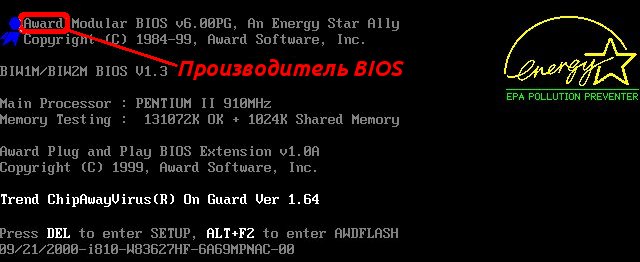
Что делать если компьютер не включается?
Если компьютер не включается, необходимо выполнить ряд рекомендаций, приведенных ниже:
- Убедиться, что блок питания системного блока включен. Сзади системного блока есть кнопка включения БП.

- Убедиться в исправности розетки, к которой подключен ПК (см. решение аналогичной проблемы для монитора).
- Убедиться в исправности кабеля питания ПК, возможно, проблема со статическим зарядом на концах кабеля или с самим кабелем. Вытянуть кабель и вставить обратно. Попробовать другой кабель (например, от монитора).
- Убедиться в отсутствии большого количества пыли на платах компьютера. Попробовать почистить компьютер с помощью кисточки и пылесоса.

- Убедиться в исправности блока питания компьютера. Измерить мультиметром напряжения на выходе БП. Между черным и желтым проводами напряжение должно быть 12В, между черным и красным — 5В. Попробовать другой блок питания аналогичной мощности.

- Убедиться в исправности кнопки включения ПК. В случае необходимости заменить кнопку.
- Убедиться в отсутствии на материнской плате компьютера вздутых конденсаторов. В случае, если таковые имеются, необходима перепайка конденсаторов.
- Проблема с батарейкой BIOS. Вытянуть батарейку проверить напряжение на ее контактах, оно должно быть 3В. Отклонения в меньшую сторону ведут к нестабильной работе ПК. Попробовать вставить другую батарейку.

- Убедиться в исправности жесткого диска. Проверьте все ли разъемы (питания/SATA/IDE) установлены должным образом. При работе ПК, в т.ч. и при его загрузке, если на жесткий диск положить руку, можно почувствовать небольшую вибрацию, если этого не происходит, большая вероятность проблем с кабелями подключения жесткого диска или его неисправности.
- Убедиться в исправности оперативной памяти (далее ОЗУ). Попробуйте, вставить модуль ОЗУ в другой слот на материнской плате. Если модулей несколько, необходимо их извлечь, после чего необходимо попробовать их по очереди вставлять в слоты и после каждой попытки пробовать включать ПК. Попробуйте заменить модуль ОЗУ на проверенный, рабочий модуль.
Что делать если компьютер не загружается?
Как правило, компьютер не загружается из-за сбоев в операционной системе или проблем с жестким диском. Для поиска неисправности необходимо:
- Убедиться в исправности жесткого диска. Проверить жесткий диск на отсутствие битых секторов.
- Убедиться в отсутствии на экране сообщения BSoD. BSoD или синий экран смерти (от англ. Blue Screen of Death) — название критической ошибки в операционных системах Microsoft Windows. Если Вы столкнулись с такого рода ошибкой, необходимо записать код ошибки и воспользовавшись поиском найти причину ее возникновения.
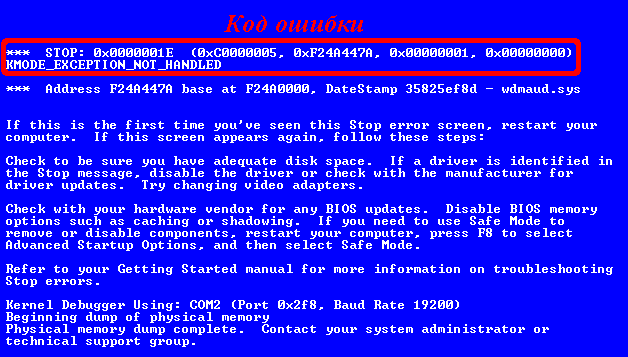
- Если с жестким диском все в порядке, на мониторе нет ошибок BSoD, то очень высокая вероятность того, что проблемы с операционной системой и потребуется ее переустановка. Как переустановить Windows7 мы рассмотрим в статье Переустановка Windows 7.
Что делать если компьютер не включается?
Проголосоватьgeek-nose.com
Почему компьютер не запускается с первого раза

 Случается, что после длительного простоя по правилам выключенный компьютер не запускается с первого раза. Однократное нажатие на кнопку перезагрузки (reset) не приводят к нормальному запуску ПК, при этом сигнальная лампочка монитора мигает. Запустить системный блок удается только после многократных (пять, десять и более раз) перезагрузок системного блока.
Случается, что после длительного простоя по правилам выключенный компьютер не запускается с первого раза. Однократное нажатие на кнопку перезагрузки (reset) не приводят к нормальному запуску ПК, при этом сигнальная лампочка монитора мигает. Запустить системный блок удается только после многократных (пять, десять и более раз) перезагрузок системного блока.
При повторном проявлении такого поведения компьютера пользователь начинает задумываться, почему компьютер не запускается? Причин для возникновения подобной неисправности довольно много.
Диагностика неисправности, из-за которой компьютер не запускается с первого раза
В первую очередь необходимо отключить внешние устройства, такие как принтер, сканер и пр., которые могут создавать помехи в данном случае и открыть корпус выключенного компьютера для внутреннего осмотра системного блока.
Далее необходимо очистить внутренности компьютера от накопившейся пыли и изъять все устройства, без которых система может загружаться и работать. К таким устройствам относится звуковая и сетевая карта, если они не интегрированы в материнскую плату и прочие устройства, к примеру, TV тюнер или внутренний модем. На этом этапе также необходимо обратить внимание на видеокарту. Как минимум рекомендуется вынуть ее из материнской платы очистить от пыли ее и область разъема под ней и установить на место.
Иногда неправильно присоединенный или отошедший шлейф, соединяющий материнскую плату с жестким диском (hdd) могут служить неисправностью. Для исключения этого «передергиваем» все разъемы.
Так же возможны сбои в работе планок оперативной памяти, без которой компьютер не запускается. С этим разобраться довольно просто. Если на материнской плате две и более планки аккуратно, по очереди вынимаем их, осторожно протираем контакты, затем устанавливаем только один модуль памяти на место. Запускаем компьютер и наблюдаем за реакцией при загрузке. Если загрузка пошла, то выключаем системный блок и добавляем по очереди остальную память.
Если перечисленные выше операции не возобновили работоспособность компьютера, переходим к следующему этапу диагностики и начинаем пристально рассматривать материнскую плату на наличие физических повреждений. Распространенное повреждение главной платы системного блока это повреждение конденсаторов, при выходе из строя которых видно не вооруженным глазом, что они вздулись.

Иногда материнскую плату можно отремонтировать, но для этого потребуется квалифицированный мастер, который согласится это сделать за приемлемую цену, не превышающую стоимость новой платы. Поэтому проще заменить ее на новую.
Любой физический дефект может приводить к негативным последствиям, сказывающимся на работе в целом.
В некоторых случаях после многих перезагрузок наблюдается положительный результат. Вы также как и в первом случае, производите перезагрузку системы кнопкой reset, что расположена на передней панели системного блока.
Если компьютер запускается не с первого раза, но при удачном запуске работает нормально довольно продолжительное время и проблема появляется вновь после достаточно длительного отключения и простоя, то зачастую виновником неисправности является блок питания компьютера, который преобразует сетевую энергию и питает все внутренние узлы системы.

Блок питания имеет свойство «подсаживаться» и выдавать энергию отличную от требуемой, необходимой для загрузки и нормальной работы системного блока.
Проверить этот вариант не сложно, если есть подменный блок питания, то на проверку работоспособности потребуется непродолжительное время, в противном случае, если все рекомендации статьи соблюдены, необходимо купить и заменить блок на новый.
Диагностика системного блока может показать также неисправность в батарейке, питающей базовую настройку системы – BIOS. В этом случае требуется лишь заменить севшую батарейку на новую.
comments powered by HyperCommentstdblog.ru
Почему компьютер не запускается — СОВЕТЫ И РЕШЕНИЕ КОМПЬЮТЕРНЫХ ПРОБЛЕМ
Ко мне часто приходят сильно расстроенные владельцы компьютеров или ноутбуков с просьбой решить проблему почему не запускается комп. Они буквально плачут, впрочем радость нести его в мастерскую вряд ли кому это доставляет.
Между тем, если компьютер не запускается решить опрос можно довольно быстро (если причина не аппаратная и под руками есть инструменты).
Сейчас, когда пишу у меня мало времени, поэтому опишу лишь самый простой и в то же время наиболее эффективный способ что делать если не запускается комп.
Для этого вам понадобиться установочный диск (дистрибутив). Вставьте его в дисковод, только перед этим измените настройки биос, чтобы комп запустился не с жесткого диска а с DVD. После этого выполняйте все те же действия что и при установке новой операционной системы виндовс.

Только дойдя до места показанного на рисунке ниже, нажимайте не установить, а восстановление системы. Вам откроется еще одно окно, в котором нажмите восстановление запуска. Подождите несколько минут и система самостоятельно исправит запуск компа.
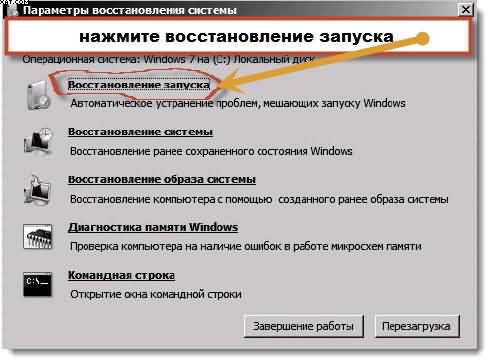
Конечно эта маленькая инструкция «не запускается комп» не может претендовать на универсальную – таких просто нет. Причин множество, начиная от блока питания и заканчивая выходом из строя материнской платы.
В таких ситуациях рекомендую обратить внимание на звуки, которые ваш комп издает. После чего их расшифровать и узнать точную причину. Я позже напишу какой из какое имеет значение, а пока (если нет ссылки здесь) поищите расшифровку сети самостоятельно.
Что еще можно сделать чтобы все-таки включить комп если самостоятельно делать он этого не хочет. Будем считать, что первый способ не помог, тогда нажимайте не восстановление запуска, а восстановление системы.
Это метод вам поможет лишь тогда, если ваш комп преждевременно создал и сохранил точку восстановления. Тогда выберите ее (если дистрибутив русский, то все что делать будет вполне понятно написано) и верните систему назад – в место когда все работало отлично.
Как я писал выше универсального способа что делать если комп не запускается нет. Приведенные выше инструкции помогут лишь при программных сбоях, но никак не механических или выхода из строя физических элементов.Если же виной в компьютере (не запускаеться) буде физическая поломка, то она легко устраняется при наличии двух компьютеров. Берете части от одного и пробуете их на другом. В ноутбуках такой возможности нет – придаться неси в мастерскую.
Конечно два компа есть мало у кого, но у каждого есть друзья. Сходите к ним, если они «настоящие», то помогут обязательно, ведь точно такое же может случиться и с ними. Удачи.
vsesam.org
Не загружается компьютер? Советы что надо делать.
Июн 23 2014
Первым делом нужно установить причину неисправности. Если ситуация такая, что компьютер включился, но дальше сама операционная система (ОС) не загружается, то естественно нужно копать в сторону той же ОС.
А если ситуация, что компьютер вообще даже не включается, тоесть не подает абсолютно никаких признаков жизни, то ситуация может быть намного хуже.

Несколько рекомендаций, что нужно делать, если не загружается компьютер! Тут, как правило, проблема с системными файлами, либо их повреждении, либо полной утрате. Попробуйте воспользоваться ниже приведенными советами, все советы даны для ОС Windows XP.
Первый случай (компьютер включается, но сама ОС не грузится).
1) Воспользоваться опцией «Загрузка последней удачной конфигурации (с работоспособными параметрами)». Воспользоваться им можно следующим образом: после включения компьютера, нажимайте клавишу F8, появится окно, и в нем выберите выше названный пункт меню.
2) Зайти в безопасный режим и попытаться восстановить ранее состояние компьютера. Для этого при загрузке компьютера нажимайте клавишу F8 (как и в предыдущем пункте), выберите пункт «Безопасный режим».
Если система загрузится, перейдите по следующем пути: Пуск -> Все программы -> Стандартные -> Служебные-> Восстановление системы. И следуя подсказкам мастера попробуйте восстановить более раннюю работоспособную систему.
3) Если предыдущие способы не помогли, то тогда предлагаю ознакомиться с еще одним вариантом. Этот вариант вернет вам работоспособность компьютера с вероятностью 99%. Что нужно делать? Нужно просто обновить старую систему.
Для этого понадобится загрузочный диск с Windows XP. Вставьте диск в DVD-ROM, перезагрузитесь, должна пойти загрузка именно с компакт диска, для этого нужно выставить соответствующий пункт в БИОСе, либо можно вызвать меню варианта загрузки клавишей F12, при загрузке ПК, и выбрать загрузку с CD/DVD-ROM, но данный метод может не всем подойти.
После загрузки с компакт диска, выберите пункт «Установка Windows XP», следуя подсказкам. Когда появится окно, извещающее о том, что найдена ранее установленная ОС и нажмите клавишу R. Таким образом программа установки виндовс обновит существующую копию.
Дождитесь окончания и пробуйте загрузиться в обычном режиме.
Второй случай (компьютер вообще не включается).
На самом деле тут причин может быть очень много, и заочно помочь в таком случае порой бывает очень сложно. И, как правило, причина в неисправности какого-то устройства (материнка, блок питания, оперативная память и т.д.).
В домашних условиях, тем более не искушенному пользователю, просто нет возможности проверить работоспособность того или иного устройства, путем замены на заведомо рабочее. Но выход есть, хоть и не 100%.
Первое. Попробуйте обнулить БИОС. Для этого нужно вытащить батарейку на несколько минут. Или замкнуть контакты перемычки для обнуления БИОСА. Ищите перемычку рядом с батарейкой и обозначена как Clear CMOS (возможные варианты обозначения: CCMOS, CL_CMOS, Clear RTC, CRTC, CLRTC, CL_RTC). Если не помогло, читаем дальше.
Второе. Необходимо отключить ВСЕ устройства компьютера, оставив подключенным только материнскую плату. То есть, вытаскиваем видео карту, все слоты оперативной памяти, отключаем от питания жесткий диск и DVD-ROM, если есть дополнительные устройства (внутренний модем, звуковая карта и т.д.) вытаскиваем и их, оставив подключенным к питанию только материнскую плату.
И теперь пробуем включить компьютер, если он включился, значит проблема в каком то из отключенных устройств. Выключаете компьютер и пробуете ПООЧЕРЕДНО подключать устройства, проверяя комп на работоспособность. Сначала подключаете наиболее важные устройства (видео карта, жесткий диск, оперативка), а затем уже второстепенные.
Таким образом, если при установке какого то устройства компьютер перестает включаться, вы самостоятельно определите неисправное устройство. Если же компьютер не включился с одной материнкой, то проблема либо в ней самой, либо с блоком питания.
Похожие записи из раздела
kompiklava.ru